
Der PHP-Editor Zimo stellt Ihnen ausführlich vor, wie Sie in Excel automatisch Seriennummern generieren. In Excel können Sie die Funktion der automatischen Generierung von Seriennummern mithilfe von Formeln, Füllsequenzen usw. realisieren. Ganz gleich, ob es sich um das Ziehen von Zellen, Tastenkombinationen oder das Ausfüllen von Formeln handelt, es kann Ihnen dabei helfen, schnell und einfach die erforderlichen Seriennummern zu generieren. Schauen wir uns als Nächstes die konkreten Schritte an!
Eine weitere Möglichkeit, Seriennummern hinzuzufügen, ist die Verwendung der AutoFill-Funktion von Excel. Sie müssen lediglich die Startseriennummer in die Zelle eingeben, in der Sie die Seriennummer hinzufügen möchten, und dann die Zelle auswählen. Bewegen Sie dann den Mauszeiger in die rechte untere Ecke der ausgewählten Zelle, warten Sie, bis sich der Cursor in die Form eines Kreuzes verwandelt, halten Sie dann die linke Maustaste gedrückt und ziehen Sie in den Bereich, in dem Sie eine Seriennummer hinzufügen müssen. Lassen Sie die Maustaste los und Excel füllt den Zahlenbereich automatisch aus. Diese Methode fügt Ihren Daten schnell und genau Seriennummern hinzu und spart so Zeit und Mühe bei der manuellen Eingabe.
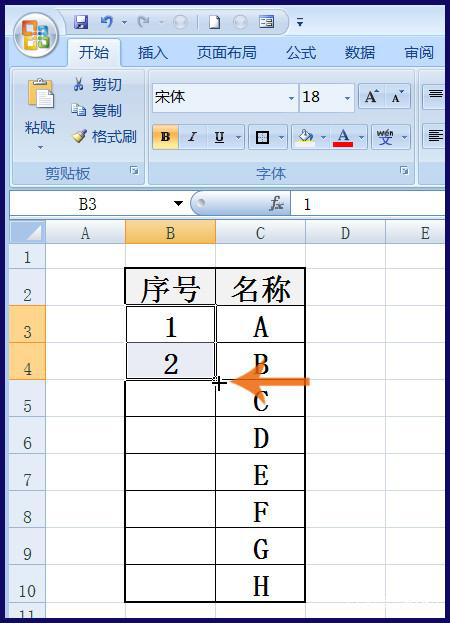
Halten Sie zu diesem Zeitpunkt die linke Maustaste gedrückt und ziehen Sie die Maus nach unten (die Seriennummer befindet sich in der Spalte) oder nach rechts (die Seriennummer befindet sich in der Zeile) zum Ende der Spalte oder zum Ende von Die Zeile wird automatisch hinzugefügt und die Seriennummer wird automatisch hinzugefügt.
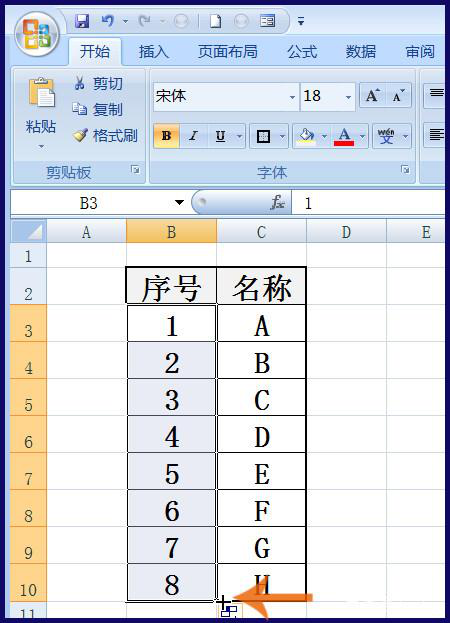
Die zweite Methode besteht darin, die erste Ziffer der Seriennummer einzugeben und dann die Strg-Taste mit dem Füllpunkt zu verwenden, um die Seriennummer hinzuzufügen. Geben Sie zunächst die erste Ziffer der Seriennummer in die erste Zelle ein, in die Sie die Seriennummer einfügen möchten, und zeigen Sie dann mit dem Mauszeiger auf die untere rechte Ecke der Zelle. Wenn sich der Mauszeiger in die Form eines Kreuzes verwandelt, halten Sie die Taste gedrückt Halten Sie dann die Strg-Taste auf der Tastatur gedrückt und ziehen Sie die Maus in die letzte Zelle, in der Sie eine Seriennummer hinzufügen möchten.
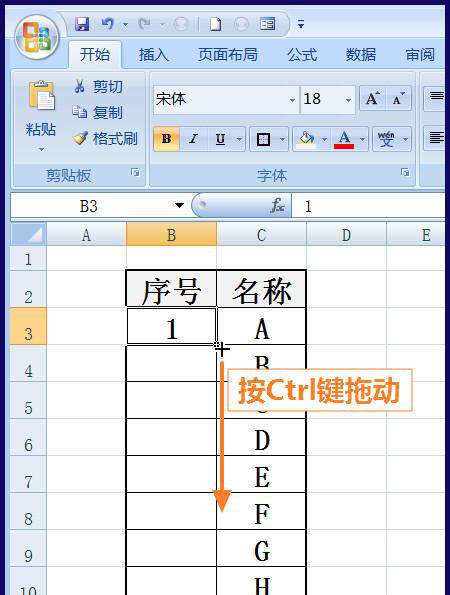
Das obige ist der detaillierte Inhalt vonSo generieren Sie automatisch Excel-Seriennummern. Für weitere Informationen folgen Sie bitte anderen verwandten Artikeln auf der PHP chinesischen Website!